모든 앱 및 서비스에 대한 표시 언어 및 표준 시간대를 Microsoft 365 동시에 변경할 수 있습니다.
중요: 표시 언어를 Microsoft 365 일부 설정은 하이브리드 환경과 같은 특정 Microsoft 365 사용자가 변경할 수 없습니다. 다음 절차 중 어떤 것도 도움이 안 되는 경우 조직의 IT 관리자에게 문의하여 도움을 주시기 바랍니다.
-
회사 또는 학교 계정(으)로 Microsoft 365에 로그인합니다.
-
화면 위쪽 모서리에서 설정

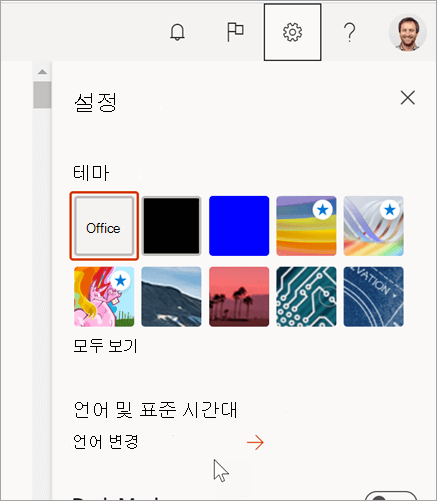
-
표시 언어에서연필 아이콘을 선택한 다음 목록에서 언어를 선택합니다. 원하는 경우 표준 시간대를 변경하고 시간 표시도 변경합니다.
설정 창이 없는 경우
조직의 구성에 따라 Microsoft 365 다른 장소에서 설정을 찾을 수 있습니다.
-
화면 맨 위 모서리에서 설정

-
언어 및 표준 시간대를 선택하고 원하는 언어를 선택합니다. 그런 다음 저장을 선택합니다.
언어 설정 옵션이 없는 경우
일부 Microsoft 365 설치에서 표시 언어 및 기타 설정은 아래와 같이 IT 관리자만 변경할 수 있습니다. 표시 언어를 변경할 수 없는 경우 조직의 관리자에게 Microsoft 365 요청합니다.

언어 설정에 대한 자세한 정보
-
표시 언어를 변경해도 다른 사용자에 대한 언어 설정에는 영향을 주지 않습니다. 다른 사용자가 동일한 컴퓨터를 사용하는 경우 해당 표시 언어는 자체 설정에 Microsoft 365 결정됩니다.
-
또한 처음 로그인할 때 표시 언어를 웹용 Outlook 설정합니다. 그러나 언어 Microsoft 365 설정이 다른 경우 웹용 Outlook 설정이 다시 설정됩니다.
-
현재 의 다른 서비스(예: 팀 사이트)에 웹용 Outlook 보다 더 많은 언어를 사용할 수 Microsoft 365.
-
현재 다음 Microsoft 웹 애플리케이션은 웹용 Outlook, Microsoft 365의 SharePoint, 회사 또는 학교용 OneDrive, Excel, OneNotePowerPoint, Word, visio, Delve, MyAnalytics, 예약, 일정, 피플 관리 센터 및 Office.com.
-
새 표시 언어를 선택한 후 다음 Microsoft 웹 애플리케이션에서 변경하는 데 최대 24시간이 걸릴 수 있습니다. Microsoft 365의 SharePoint, 회사 또는 학교용 OneDrive, ExcelOneNote, PowerPoint, Word, Visio, Delve 및MyAnalytics.










